Szerezze meg a Firefox bármely weboldalelemének HTML-színkódját
Korábban már foglalkoztunk azzal, hogy a Mozilla hogyan adott hozzá egy rendkívül hasznos parancssori funkciót a Firefox böngészőjéhez. Folytassuk a Firefoxban elérhető hasznosabb beépített parancsok felfedezését. A parancssori funkciók nagyon hasznosak és időt takarítanak meg. Már láttuk a képernyőkép parancsot amely lehetővé teszi képernyőkép készítését egy weboldalról vagy a teljes böngészőablakról, valamint a mappa parancs amely bármely mappát közvetlenül megnyithat a Firefoxból. Vessünk egy pillantást egy másik zseniális parancsra, a szemcseppentőre.
Az szemcseppentő parancs lehetővé teszi a HTML-kód lekérését az oldalon lévő lebegtetett elem színéhez. Így többé nincs szüksége harmadik féltől származó eszközökre vagy kiegészítőkre, ha meg kell találnia, hogy pontosan milyen színt használtak egy adott szöveg- vagy képtömbhöz az éppen böngészett weboldalon. Ez igazán lenyűgöző.
Íme, lépésről lépésre, hogyan kell használni a pipetta parancsot.
- Nyissa meg a Firefoxot, és nyomja meg a Shift + F2 billentyűket a billentyűzeten. A Firefox megnyit egy konzolt / parancssort a képernyő alján.
- Írja be a következő szöveget az imént megnyitott parancsmezőbe:
szemcseppentő
- Miután megnyomta az Enter billentyűt a billentyűzeten, az egérkurzor kerek előnézeti ablakmá változik, nagyítással. Vigye az egérmutatót a kívánt elem fölé, hogy megtekinthesse a HTML színkódját! Miután rákattintott, a kód a vágólapra másolódik!
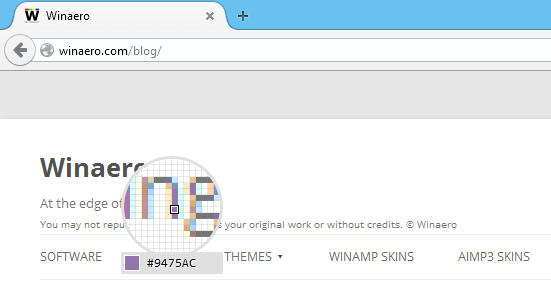
A pipettázó parancs nagyon hasznos lesz azoknak a tervezőknek, akik Adobe Photoshopot használnak, vagy akik saját CSS-t készítenek webhelyükhöz. Ez valóban egy gyors módja annak, hogy megkapja a kívánt tárgy színét.



